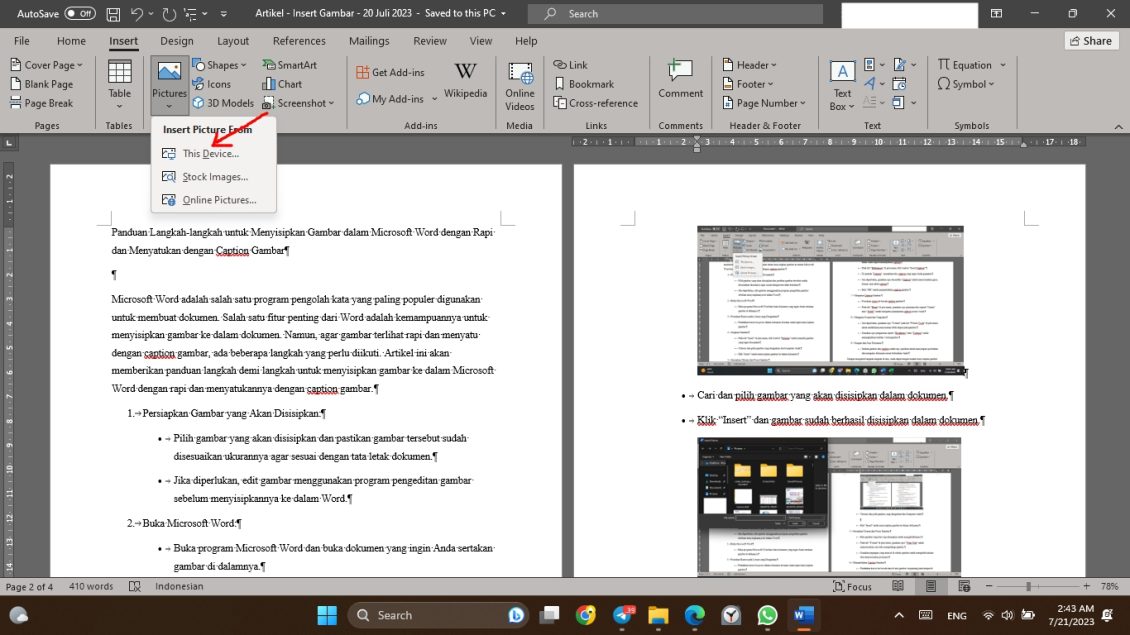Bingung gimana caranya memasukkan gambar dan membuat caption gambar di Microsoft Word yang baik dan benar pada karya ilmiah seperti skripsi, tesis, atau disertasi?
Artikel ini akan memberikan panduan langkah demi langkah untuk menyisipkan gambar ke dalam Microsoft Word dengan rapi dan menyatukannya dengan caption gambar.
Persiapkan Gambar yang Akan Disisipkan:
- Buka Microsoft Word:
- Buka program Microsoft Word dan buka dokumen yang ingin Anda sertakan gambar di dalamnya.
- Posisikan Kursor pada Lokasi yang Diinginkan:
- Pindahkan kursor ke posisi dalam dokumen di mana Anda ingin menyisipkan gambar.
- Sisipkan Gambar:
- Pada tab “Insert” di pita menu, klik tombol “Pictures” untuk memilih gambar yang ingin disisipkan.
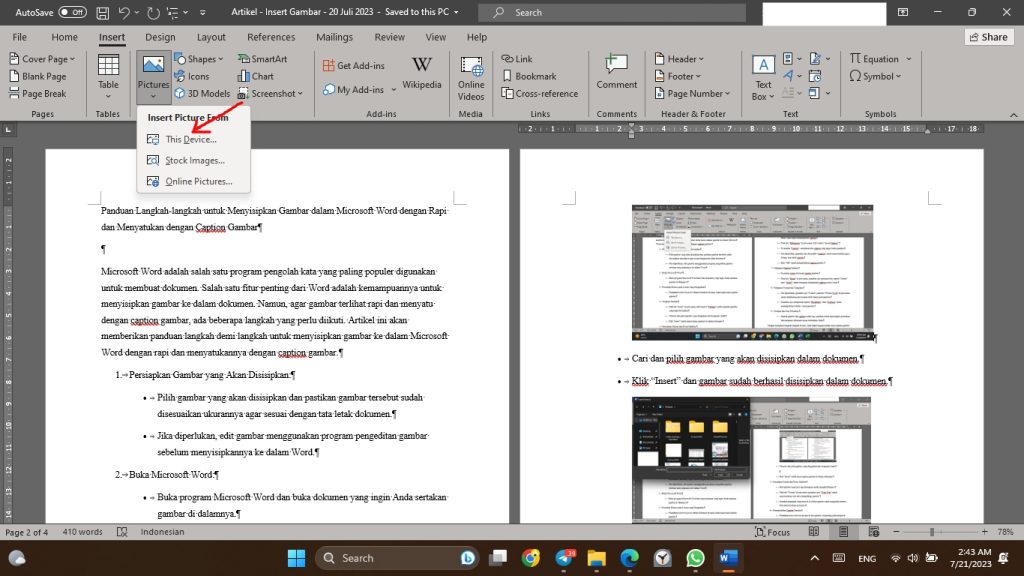
- Cari dan pilih gambar yang akan disisipkan dalam dokumen.
- Klik “Insert” dan gambar sudah berhasil disisipkan dalam dokumen.
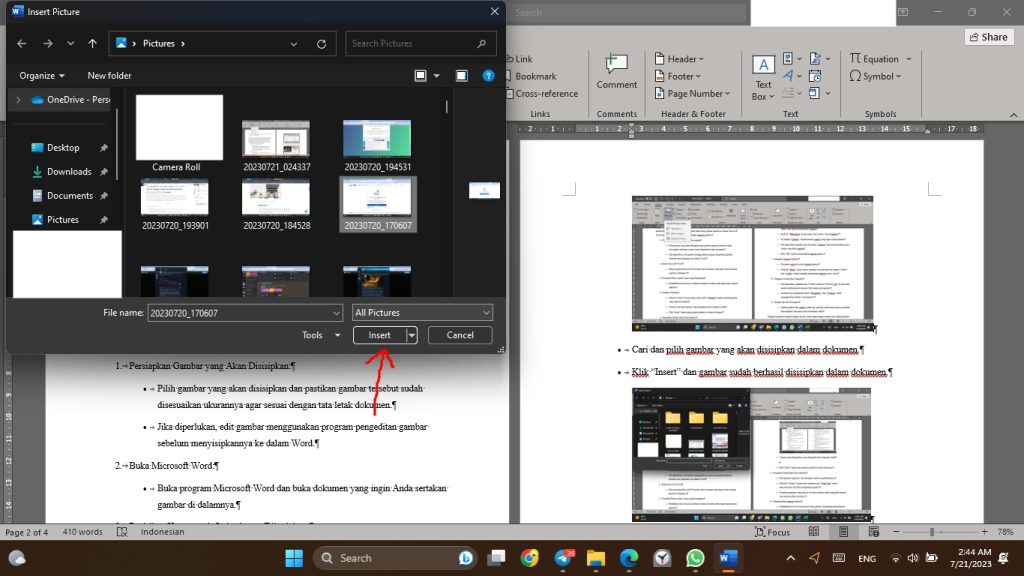
- Sesuaikan Ukuran dan Posisi Gambar:
- Klik gambar yang baru saja disisipkan untuk mengaktifkannya.
- Pada tab “Format” di pita menu, gunakan opsi “Wrap Text” dan pilih “In Line with Text”
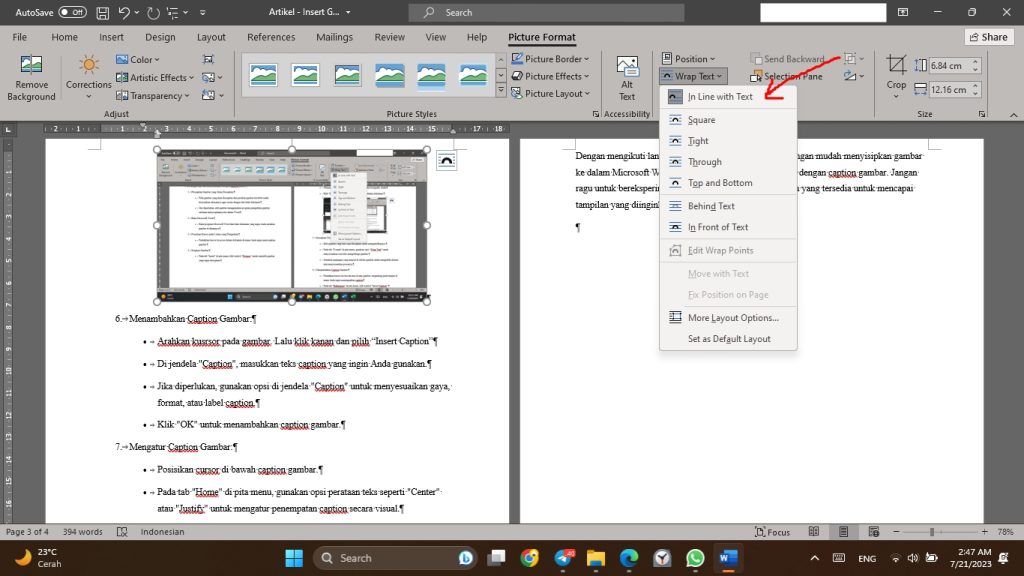
- Menambahkan Caption Gambar:
- Arahkan kursor pada gambar. Lalu klik kanan dan pilih “Insert Caption”
- Di jendela “Caption”, masukkan teks caption yang ingin Anda gunakan.
- Jika diperlukan, gunakan opsi di jendela “Caption” untuk menyesuaikan gaya, format, atau label caption.
- Klik “OK” untuk menambahkan caption gambar.
- Simpan dan Atur Dokumen:
- Setelah gambar dan caption sudah rapi, pastikan untuk menyimpan perubahan dan mengatur dokumen sesuai kebutuhan Anda.
Dengan mengikuti langkah-langkah di atas, Anda dapat dengan mudah menyisipkan gambar ke dalam Microsoft Word dengan rapi dan menyatukannya dengan caption gambar. Jangan ragu untuk bereksperimen dengan opsi format dan tampilan yang tersedia untuk mencapai tampilan yang diinginkan. Selamat mencoba!